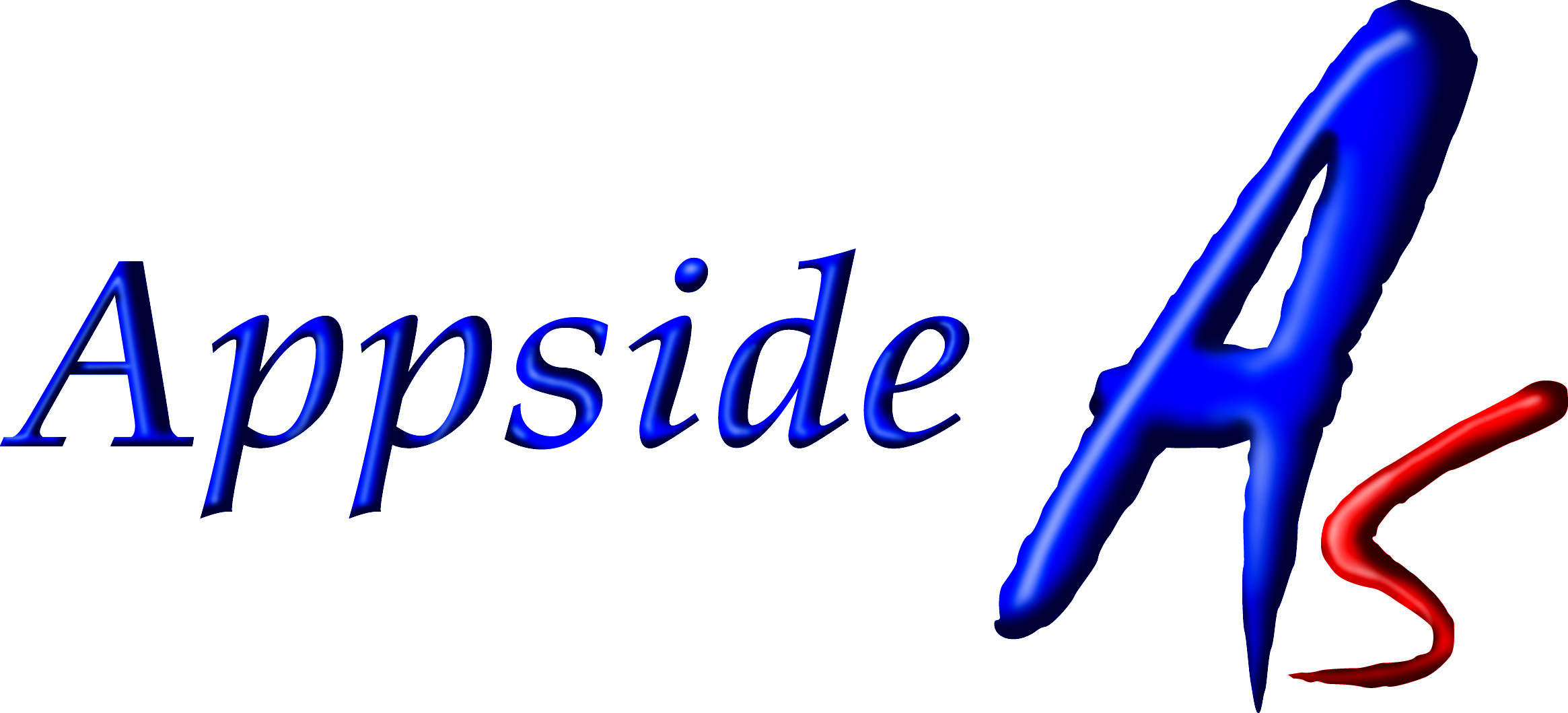概要
PythonのスクリプトでAPBLE001-RSを使い、GUIを操作して電子天秤からデータを取得し、表示する手順を示します。
Windows10をベースに説明します。
今回説明で使用致しますAPBLE001-RSは、以下のリンクからご購入いただけます。
Amazonへのリンク
APBLE001-RS
アップサイド RS232C-Bluetoothコンバーター
Windows10でのGUIアプリの例
Python環境の設定に関しては、以前の記事のWindows10の初期設定をご参照ください。
島津製作所のAP324WとWindows10 PCとの接続に関しては、APBLE001を使用した電子天秤とWindows PCとの接続をご参照ください。
TKInterを利用したGUI電子天秤測定スクリプト
GUIのインタフェースを作成するライブラリであるTKInterは、デフォルトで含まれているため、後からインストールする必要はありません。
import serial
import tkinter as tk
SERIALPORT = 'COM3' #USBCOM
class Application(tk.Frame):
def __init__(self, master = None):
super().__init__(master)
self.master.geometry("800x100")
self.master.title(u"APBLE001 balance monitor")
self.master.option_add('*Button.font','Arial 20')
self.master.option_add('*Label.font', 'Atial 20')
button_tare = tk.Button(self.master, text = "Tare", width = 8)
button_measure = tk.Button(self.master, text = "Measure", width = 8)
button_exit = tk.Button(self.master, text = "Exit", width = 8)
self.label_data = tk.Label(self.master, text = "Press measure button.")
button_tare.bind("<Button-1>",self.do_tare)
button_measure.bind("<Button-1>",self.measure_single)
button_exit.bind("<Button-1>",self.exit_system)
button_tare.pack(side="left",fill=tk.Y,padx = 10, pady = 10)
button_measure.pack(side="left",fill=tk.Y,padx = 10, pady = 10)
button_exit.pack(side="right",fill=tk.Y,padx = 10, pady = 10)
self.label_data.pack(side="left",fill=tk.Y,padx = 10, pady = 10)
self.is_open = True
try:
self.ser = serial.Serial(SERIALPORT,1200,8,'N',timeout=1.0)
except:
self.label_data["text"] = "Fail to open serial port."
self.is_open = True
def exit_system(self,event):
self.master.destroy()
self.ser.close()
def do_tare(self,event):
if self.is_open != True:
return
self.ser.write(b'TARE\r')
line = self.ser.readline()
self.label_data["text"] = line
def measure_single(self,event):
if self.is_open != True:
return
self.ser.write(b'D05\r')
line = self.ser.readline()
self.label_data["text"] = line
if __name__ == "__main__":
root = tk.Tk()
bm_app = Application(master = root)
bm_app.mainloop()上記例では、ポートをCOM3にしていますが、環境によって異なるので自分のPCでのCOMポート番号を確認して、変更してください。
GUI測定アプリの動作説明
コマンドプロンプトやPower shellから
python3 BalanceMonitorGUI.pyと入力するか、ファイルのアイコンをダブルクリックすると実行され、以下のウィンドウが表示されます。

電子天秤(AP324W)の電源がオンしていて、APBLE001が接続状態(LEDが緑点滅)している状態でMeasureボタンをクリックすると、

戻ってきたデータが表示されます。
Tareボタンをクリックすると風袋引きが実行されるので、その直後にMeasureボタンをクリックすると

測定値は0(または、0に近い値)になります。